修復 0x80070015 Bitlocker 設備未就緒錯誤的 10 種方法
已發表: 2023-03-11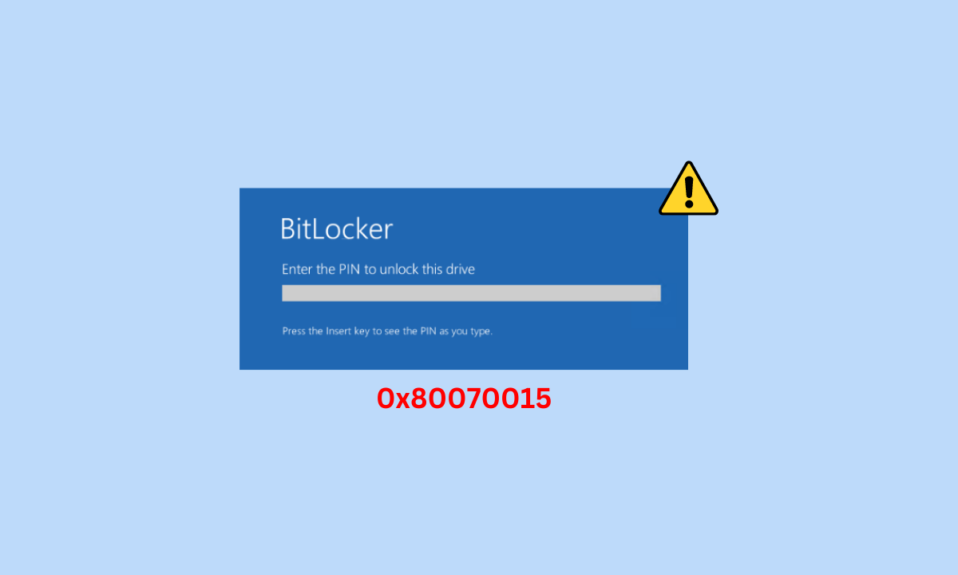
0x80070015 Bitlocker 當用戶嘗試在其計算機上安裝外部驅動器時,會出現設備未就緒問題。 此錯誤的最常見原因是驅動器不兼容,但可能還有更嚴重的原因。 設備未就緒問題可能會阻止用戶訪問外部驅動器,在某些情況下,他們甚至可能會丟失數據。 在下面的指南中,我們將討論什麼是 0x80070015 Windows 安裝錯誤,以及您可以使用哪些方法來修復它。
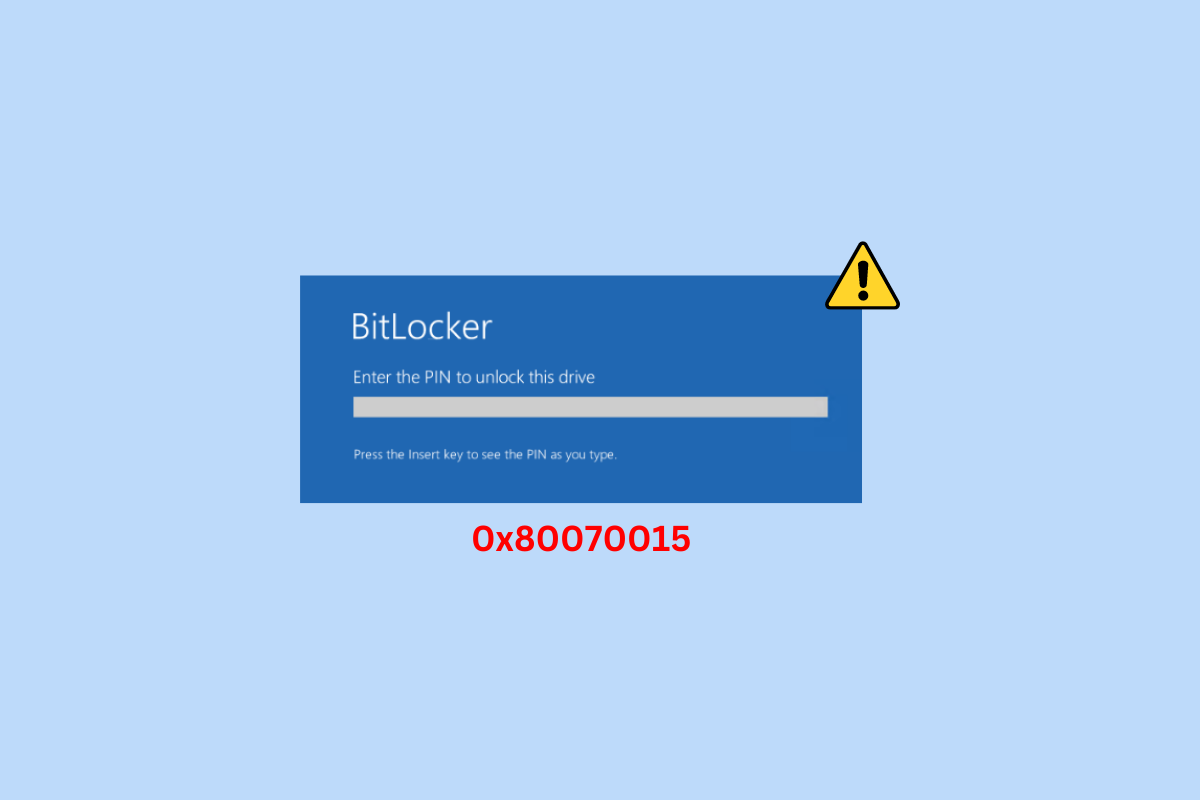
修復 0x80070015 Bitlocker 設備未就緒錯誤的方法
在這裡,您將了解解決 0x80070015 Bitlocker the Device is Not Ready 錯誤的故障排除方法。
設備未就緒硬盤錯誤的原因
在 Windows 10 上出現此錯誤可能有多種原因。此處提到了一些常見原因。
- 不正確或錯誤的驅動器連接是導致此問題的根本原因。
- 硬盤驅動器故障也可能導致您的計算機出現此問題。
- Windows 的系統錯誤和問題也可能導致此問題。
- 如果驅動器狀態為未啟動、未分配或 RAW,它可能會在連接到計算機時向您顯示此錯誤。
- 您的計算機或驅動器上的病毒攻擊也可能導致此問題。
- 損壞的系統文件也與此問題有關。
- 過時或損壞的 Windows 更新也可能導致此問題。
- 此問題也可能由過時或損壞的 USB 控制器驅動程序引起。
- 如果 USB 驅動程序與 Windows 不兼容,可能會導致此問題。
- 不正確的驅動程序字母也可能導致此問題。
- 系統硬件的各種其他潛在問題也可能導致此問題。
如何修復 0x80070015 Bitlocker 設備未就緒錯誤
在本指南中,我們將討論幫助您了解如何修復 Windows 錯誤 0x80070015 的方法。
方法一:基本故障排除方法
以下是一些基本的故障排除方法,您可以執行這些方法來修復 Windows 10 上的此錯誤。
1A:修復驅動器連接
驅動器無法正確連接到您的計算機並導致錯誤是很常見的。 當您嘗試將外部驅動器連接到計算機時,請始終確保已將其正確連接到 USB 端口。 您還可以檢查端口是否有任何物理損壞,如果發現,請進行維修以避免設備未就緒硬盤驅動器問題。 如果這沒有幫助,並且您仍然不知道什麼是 0x80070015 Windows 安裝問題或如何修復它,請嘗試下一個方法。
1B:更換硬盤
如果問題仍然存在,您應該檢查您嘗試連接的驅動器是否狀況良好並且完全沒有損壞。 如果驅動器出現故障,最好更換一個新的,以避免進一步損壞計算機並修復 0x80070015 Bitlocker the Device is not Ready 問題。
1C:執行乾淨啟動
在某些情況下,您可以嘗試通過執行系統的干淨啟動來解決此問題。 乾淨啟動將嘗試清除所有可能導致外部驅動器出現此問題的錯誤。 您可以查看在 Windows 10 中執行乾淨啟動指南,以查找在您的計算機上執行乾淨啟動的方法。
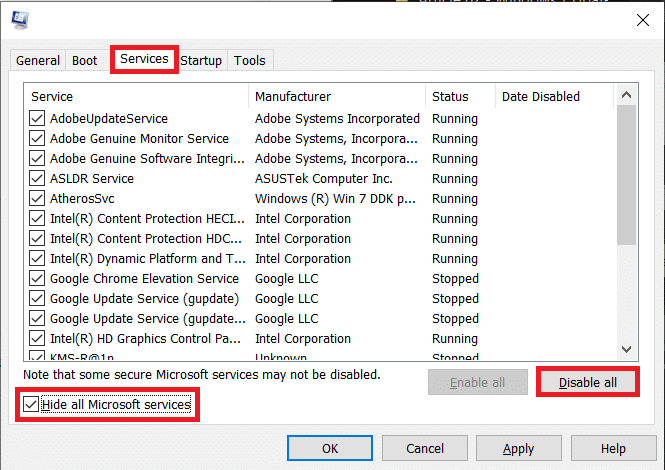
方法 2:運行硬件和設備疑難解答
您可以嘗試運行內置的故障排除程序來診斷和解決硬件和驅動器問題。 查看我們的指南以運行硬件和設備故障排除程序來解決問題。
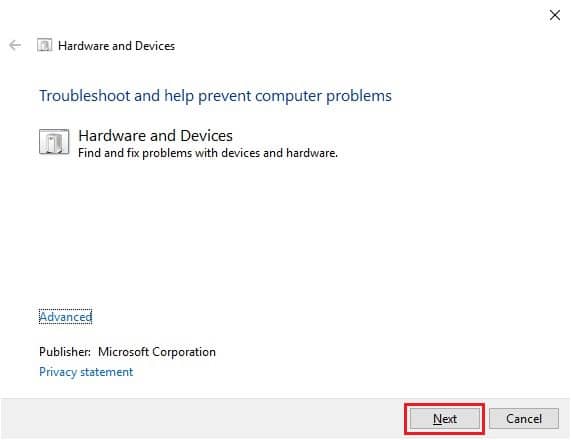
另請閱讀:修復 Windows 錯誤 0 ERROR_SUCCESS
方法三:修改硬盤狀態
診斷導致驅動器出現此錯誤的原因的一種更簡單的方法是檢查和修改磁盤管理中的驅動器狀態。
選項 I:如果驅動器未初始化
如果驅動器狀態顯示為未初始化,則此消息表示驅動器未識別系統,因此導致錯誤。 您可以按照以下步驟了解如何修復 Windows 錯誤 0x80070015。
1. 同時按下Windows + R 鍵打開“運行”對話框。
2. 在“運行”對話框中,鍵入diskmgmt.msc並按回車鍵。
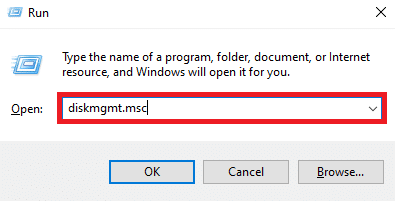
3. 找到並右鍵單擊顯示未初始化狀態的驅動器。
4. 最後,點擊Initialized Disk 。
如果這沒有幫助,並且您仍然不知道什麼是 0x80070015 Windows 安裝問題或您可以採取什麼措施來修復它,請嘗試下一個方法。
選項 II:如果驅動器未分配
如果驅動器狀態顯示為未分配,您可以嘗試通過在未分配空間上創建新分區來修復設備未就緒硬盤驅動器問題。
1. 按照上述方法中的步驟 1-2訪問磁盤管理。
2. 找到顯示未分配的驅動器。
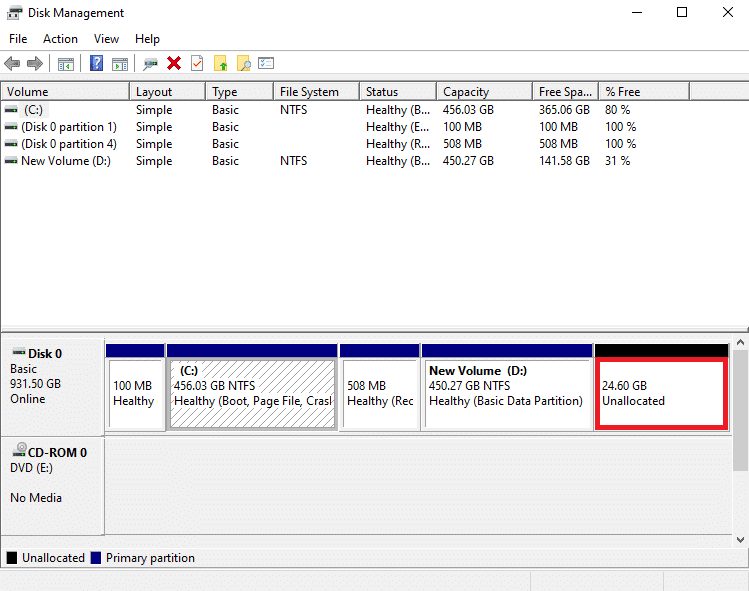
3. 現在,右鍵單擊未分配空間並單擊新建簡單卷...。
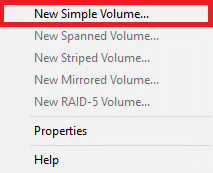
4. 在新建簡單卷嚮導中單擊下一步,然後按照屏幕上的說明完成該過程。
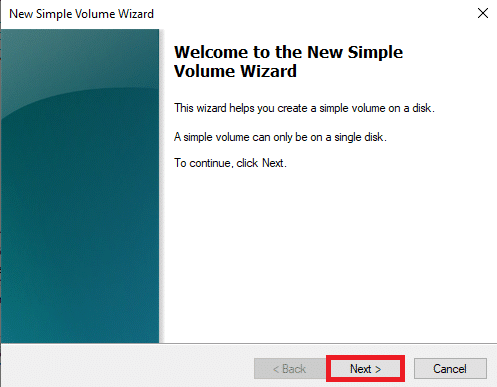
注意:您也可以嘗試使用各種第三方恢復工具來恢復驅動器的分區和數據。
選項 III:如果驅動器是 RAW
如果驅動器狀態顯示為RAW ,您可以嘗試通過格式化驅動器來解決此問題。
1. 按照方法 2A中的步驟 1-2打開磁盤管理。
2. 右鍵單擊驅動器並單擊格式化...。
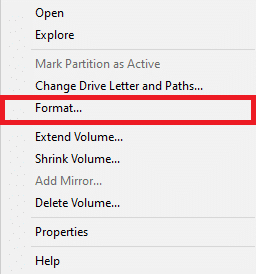
3. 選擇卷級別為NTFS ,分配單元大小為32K 。
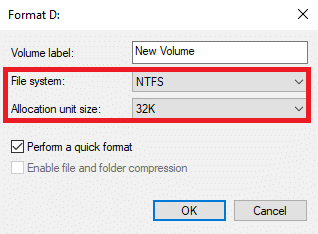
4. 最後,單擊“確定”確認該步驟。
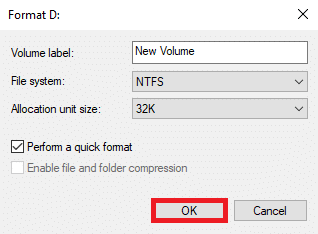
如果此方法不起作用並且您仍然不知道該怎麼做,您可以嘗試下一個方法來了解如何修復 Windows 錯誤 0x80070015。
另請閱讀:修復非系統磁盤或磁盤錯誤消息的 9 種方法
方法 4:運行惡意軟件掃描
Windows 計算機上硬盤驅動器出現此錯誤的常見原因可能是病毒攻擊。 如果您的計算機感染了病毒,它會阻止各種進程,有時甚至會導致更嚴重的問題。 因此,保護您的計算機免受所有此類威脅非常重要。 您可以對計算機執行全面掃描,以從計算機中刪除任何現有病毒。 查看我們的指南,了解如何在我的計算機上運行病毒掃描? 執行步驟以安全地從您的計算機中刪除病毒。

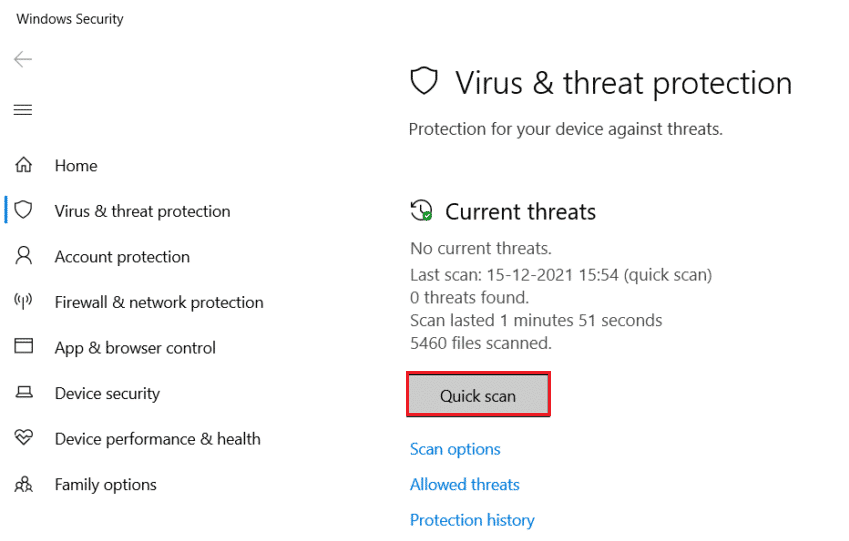
方法五:修復系統文件
由於各種系統文件問題,您的硬盤驅動器可能會發生故障。 如果您的計算機或驅動器託管了損壞的文件,您在計算機上執行任務時肯定會遇到麻煩。 解決此問題的最簡單方法之一是在您的計算機上執行內置系統掃描。 SFC和CHKDSK掃描是您可以嘗試修復系統文件的兩個最佳選擇。 您可以查看如何在 Windows 10 上修復系統文件指南,了解如何運行這些掃描來解決 0x80070015 Bitlocker 設備未就緒問題。
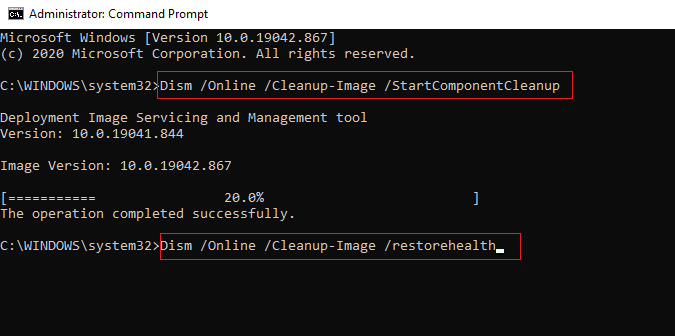
方法 6:安裝最新的 Windows 更新
如果您在計算機上禁用了自動 Windows 更新,您可能會因為過時的 Windows 更新而錯過新功能。 過時的更新可能會導致您的計算機出現多個問題,因為它可能包含錯誤。 如果是這種情況,您應該考慮安裝 Windows 10 的最新更新。如果您不確定如何安裝更新,請閱讀我們關於如何下載和安裝 Windows 10 最新更新的指南。
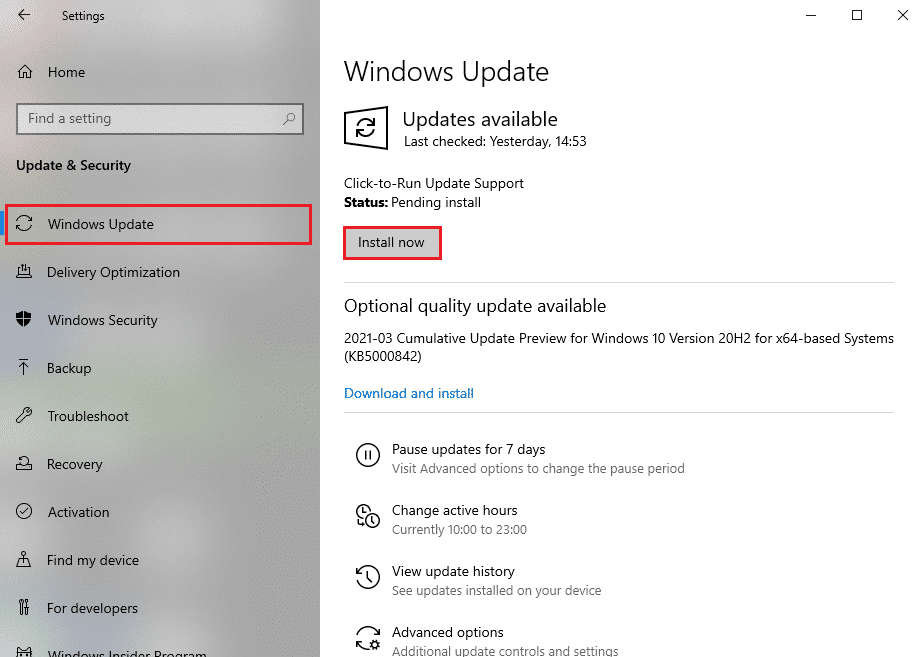
另請閱讀:修復 Windows 更新錯誤代碼 0x800b0108
方法 7:更新 USB 控制器驅動程序
USB 控制器驅動程序是 Windows 計算機的重要組成部分。 這些驅動程序可幫助您將硬盤驅動器和外部驅動器連接到您的計算機。 但是,如果這些驅動程序已過時且出現故障,則在您嘗試連接驅動器時它們可能會產生多個錯誤。 您可以隨時檢查並更新計算機上的設備驅動程序來解決此問題。 查看如何在 Windows 10 上更新設備驅動程序指南,了解如何更新 USB 控制器驅動程序。
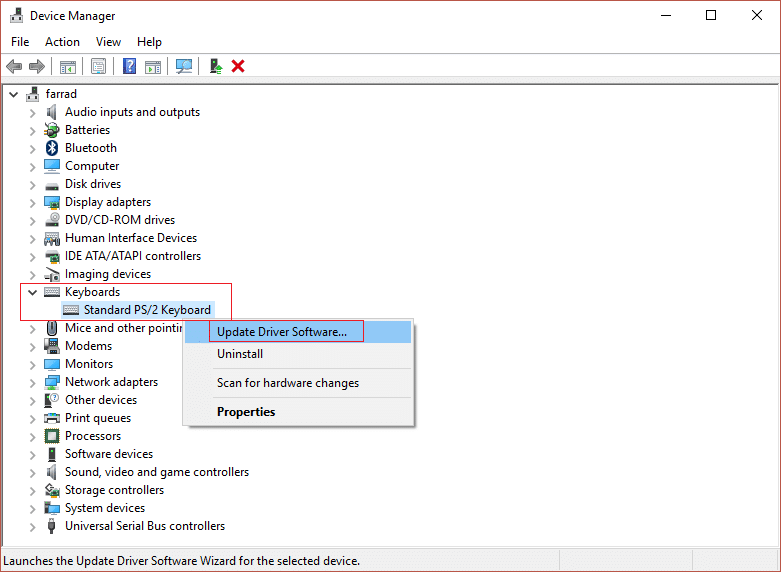
方法八:重新安裝USB控制器驅動
如果更新驅動程序不能解決此問題,則驅動程序可能已損壞,您需要一個全新的驅動程序。 您可以卸載現有驅動程序並在計算機上重新安裝新驅動程序。 您可以查看我們關於如何在 Windows 10 上卸載和重新安裝驅動程序的指南,以了解此方法的步驟。
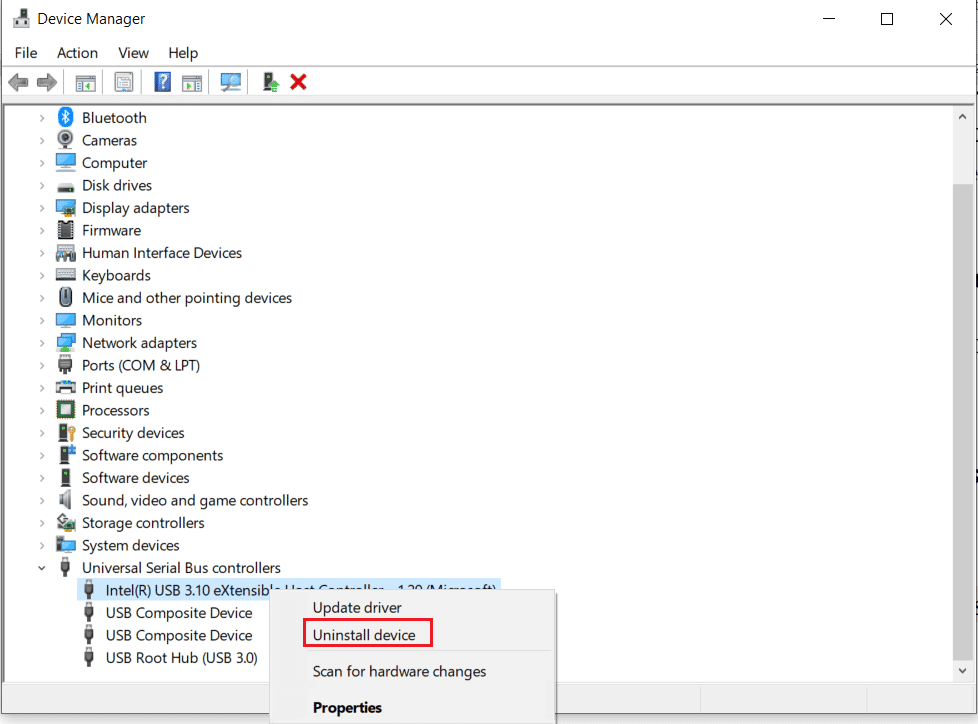
另請閱讀:修復 USB 不工作錯誤代碼 39
方法九:兼容模式安裝驅動
當您從外部網站安裝驅動程序到您的計算機時,您有時可能會因計算機操作系統版本不同而遇到兼容性問題。 當您嘗試將硬盤驅動器連接到計算機時,這可能會進一步導致設備未就緒錯誤。 您可以通過在兼容模式下安裝驅動程序來解決此問題。
1. 打開您的網絡瀏覽器並從製造商的網站下載驅動程序。 (這里以Intel USB Controller Driver為例)
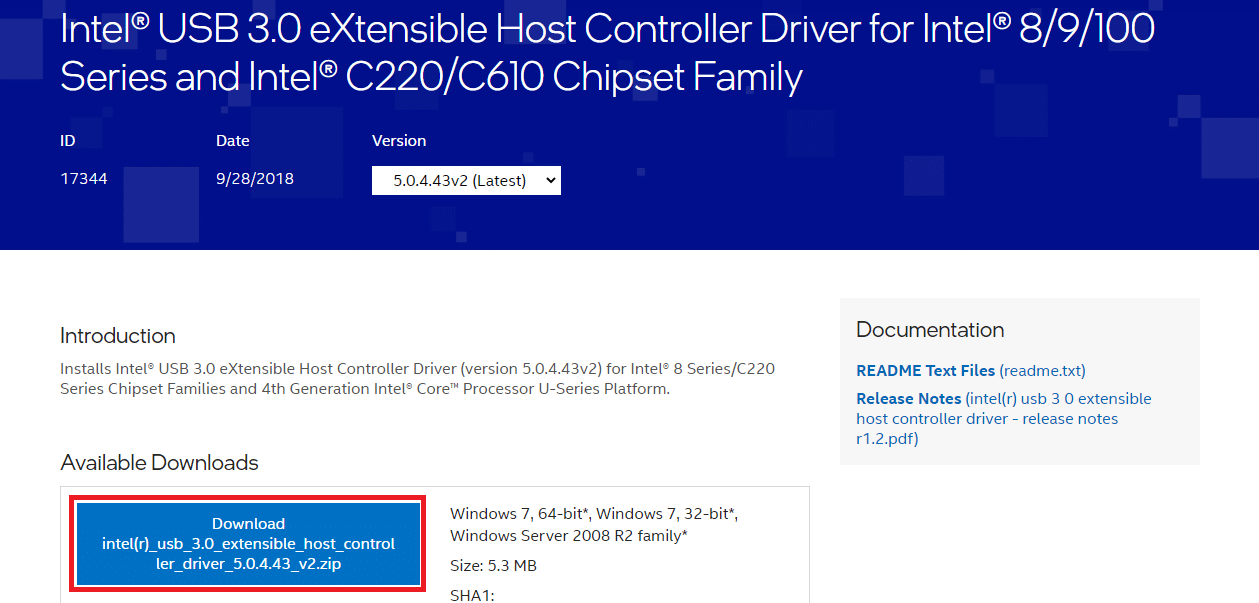
2. 右鍵單擊下載的安裝文件並單擊屬性。
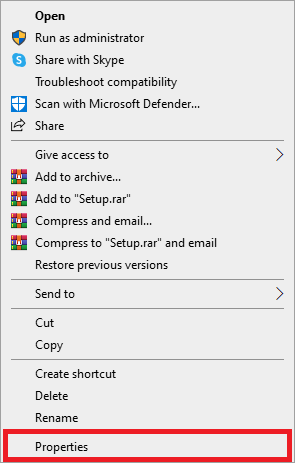
3. 在這裡,導航到“兼容性”選項卡。
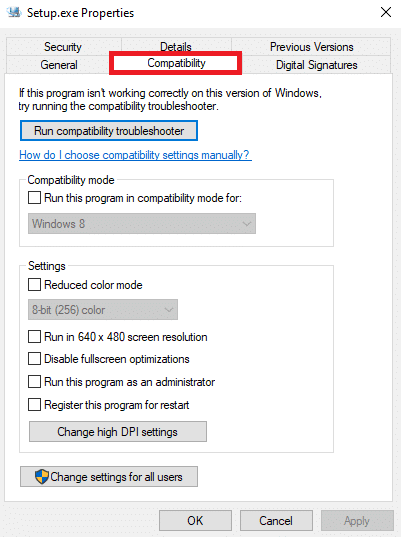
4.選中以兼容模式運行此程序複選框。
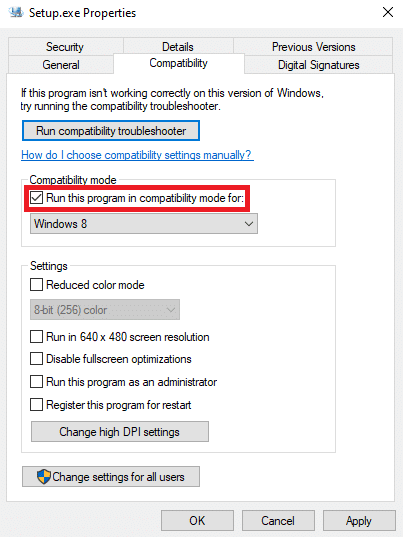
5. 從下拉選項中選擇Windows 8。
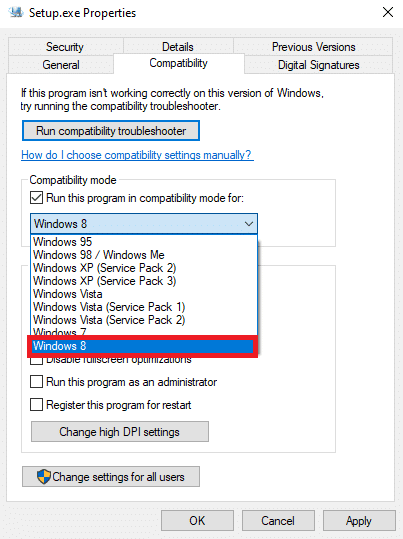
6. 最後,點擊Apply然後點擊OK保存更改。
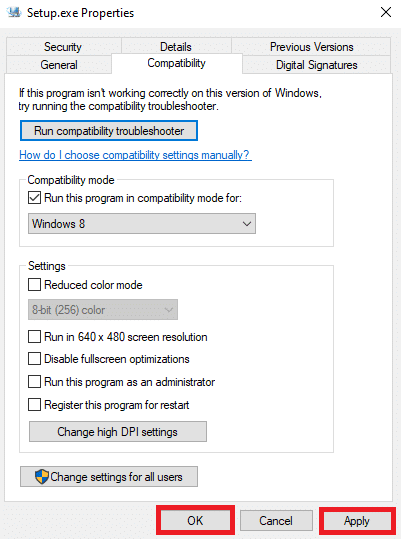
另請閱讀:修復 Windows 10 中的句柄無效錯誤
方法 10:為外部驅動器分配驅動器號
如果前面的方法都沒有幫助,問題仍然存在,您可以嘗試為外部驅動器分配一個盤符來解決這個問題。
1. 將外部驅動器連接到您的計算機,然後按Windows + R打開“運行”對話框。
2. 在“運行”對話框中,鍵入diskmgmt.msc並按回車鍵。
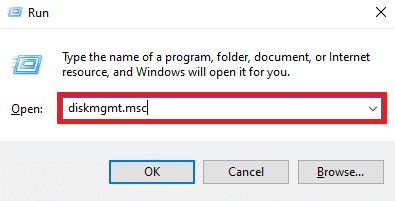
3. 現在,在“磁盤管理”窗口中,右鍵單擊外部驅動器並選擇“更改驅動器號和路徑...” 。
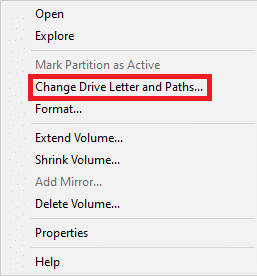
4. 現在,單擊更改...。
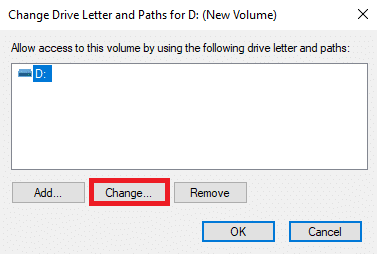
5. 在新對話框中,選擇分配以下驅動器號下拉列表。
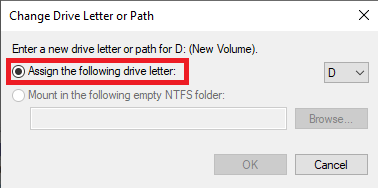
6. 選擇不同的盤符並單擊確定。
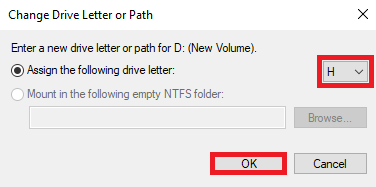
受到推崇的:
- 如何刪除 GroupMe 帳戶
- 修復 Windows 更新失敗並出現錯誤 0x80242016
- 修復 Dropbox 沒有足夠的空間來訪問文件夾
- 如何在 Windows 10 上啟用和設置 BitLocker 加密
我們希望本指南對您有所幫助,並且您能夠修復0x80070015 Bitlocker 設備未就緒錯誤。 讓我們知道哪種方法對您修復 Windows 錯誤 0x80070015 有效。 如果您對我們有任何建議或疑問,請在評論部分告訴我們。
